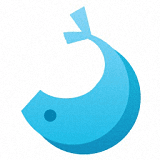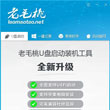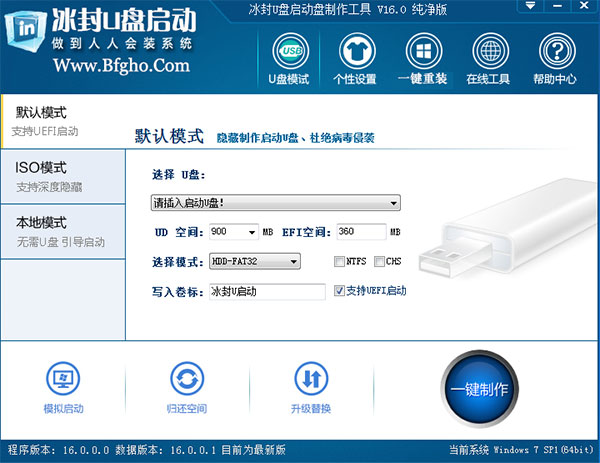
冰封U盘启动制作工具制作方法:
1、插入一个8G以上的U盘,然后打开冰封U盘启动,选择U盘,点击一键制作;
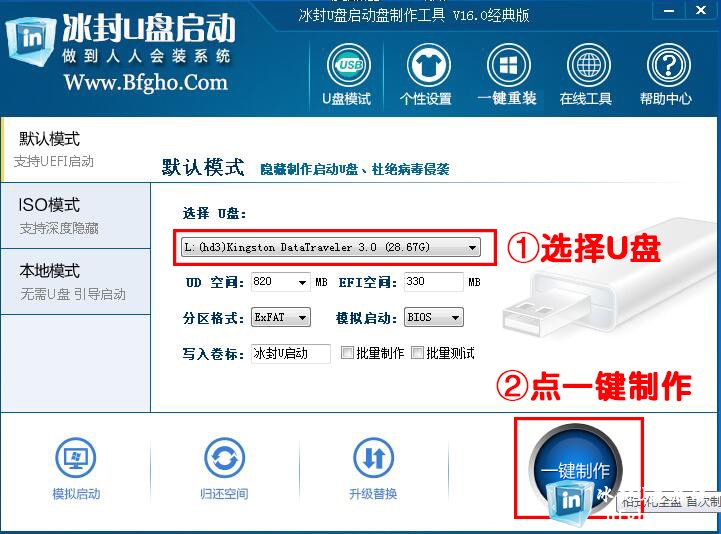
2、点击确定。
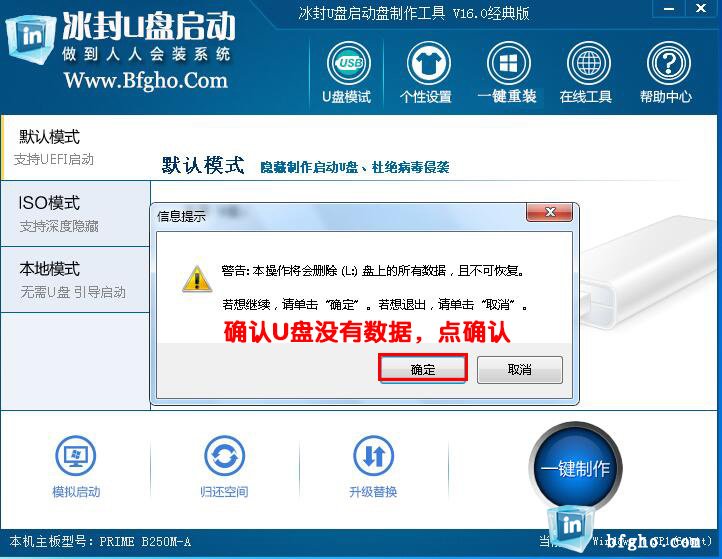
3、等待制作进度完成。
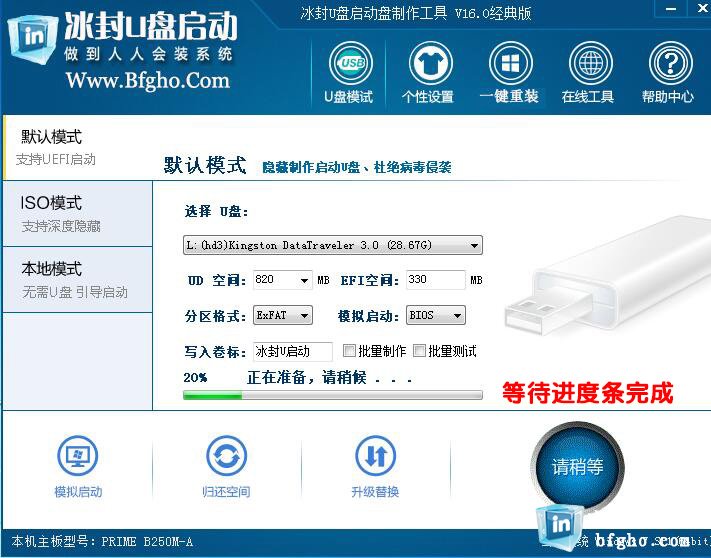
4、制作完成之后进行模拟引导测试。
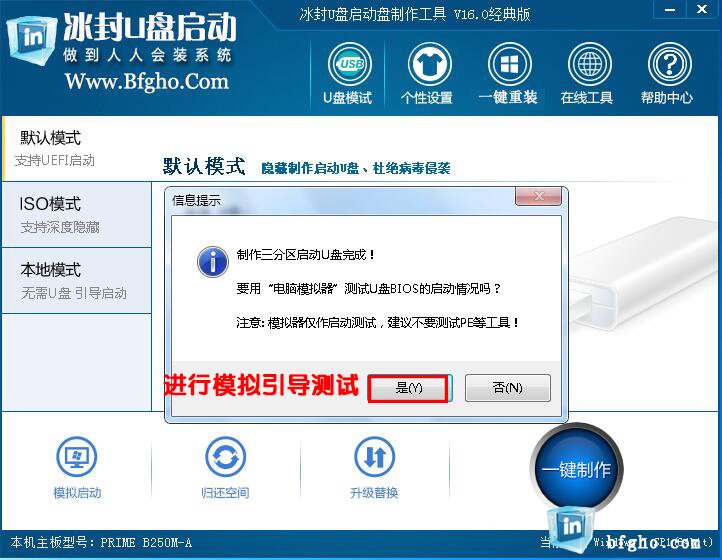
5、测试成功,可以插在电脑上使用了!
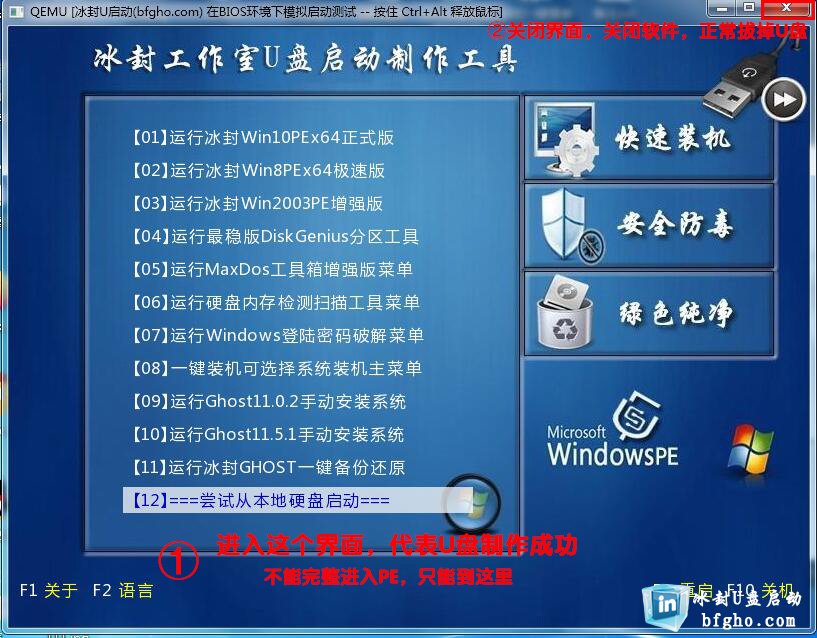
冰封U盘启动制作工具功能特点:
1. 系统安装与重装
多格式支持:支持GHO、WIM、ESD、ISO等多种系统镜像格式的安装,兼容GPT/MBR分区模式,自带引导修复功能。
一键装机:内置“冰封一键装机”工具,自动识别镜像文件并快速安装,支持自定义驱动注入(如USB3.0/NVME驱动)。
原版系统安装:可安装微软原版Windows系统(如Win10/Win11专业版),支持以管理员账户直接登录。
2. 数据备份与恢复
分区备份:支持将系统分区备份为GHO或WIM格式,WIM格式还支持增量备份。
数据恢复:集成DiskGenius专业版,可恢复误删文件或损坏的分区数据。
全盘备份:可备份整个硬盘数据,防止系统崩溃导致数据丢失。
3. 磁盘管理与维护
分区工具:支持快速分区、格式化、调整分区大小,兼容NVMe固态硬盘和传统硬盘。
引导修复:内置UEFI/MBR引导修复工具,解决系统无法启动的问题。
磁盘清理:一键清理系统垃圾、冗余文件,释放存储空间。
4. 硬件检测与驱动管理
硬件信息检测:显示CPU、内存、硬盘等硬件详细信息,检测硬件健康状态。
离线驱动注入:通过DISM组件为系统镜像注入缺失的驱动(如USB3.0/NVME驱动)。
网络支持:部分版本(如18.0网启版)集成有线/无线网卡驱动,支持PE环境下联网操作。
5. 高级维护工具
密码重置:清除Windows登录密码,支持本地账户和域账户。
远程协助:集成TeamViewer、向日葵等远程工具,方便技术员远程维护。
系统优化:提供注册表清理、启动项管理等功能,优化系统性能。
6. 特色功能
一盘两用:U盘启动分区隐藏防病毒,剩余空间可正常存储文件。
兼容性强:支持新旧硬件(从WinPE 2003到Win11 PE),适配各类主板启动模式(Legacy/UEFI)。
个性化设置:可自定义启动菜单背景、PE桌面壁纸等。
常见问题和解决方法:
制作失败问题问题现象:U盘无法识别或制作过程中报错
解决方法:
检查U盘是否损坏(尝试更换U盘)
以管理员身份运行制作工具
关闭杀毒软件和防火墙
更换USB接口(建议使用主板原生USB3.0接口)
启动失败问题
问题现象:BIOS中无法识别启动盘
解决方法:
确认主板启动模式设置(Legacy/UEFI)
尝试不同启动快捷键(F12/ESC/DEL等)
重新制作时选择"MBR+UEFI"双启动模式
更新主板BIOS版本
PE系统运行问题
问题现象:进入PE后蓝屏/卡死
解决方法:
制作时勾选"兼容模式(老机器)"
更换PE内核版本(如改用Win10PE)
检查内存条是否故障
关闭主板安全启动(Secure Boot)选项
驱动加载问题
问题现象:PE中无法识别硬盘/网卡
解决方法:
使用新版工具(支持NVMe驱动)
手动注入缺少的驱动
尝试外接USB网卡
在BIOS中开启AHCI模式
其他常见问题
U盘空间异常:使用DiskGenius删除隐藏分区后重新分区
杀毒软件误报:添加信任区或使用官方正版
系统安装失败:检查镜像完整性,更换安装工具
温馨提示:
建议使用16GB以上品牌U盘(如金士顿、闪迪)重要数据提前备份
遇到特殊机型问题时,可尝试更换其他PE工具交叉验证